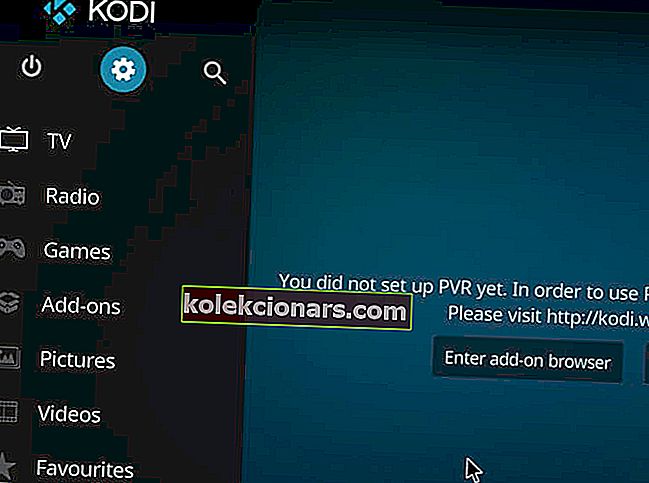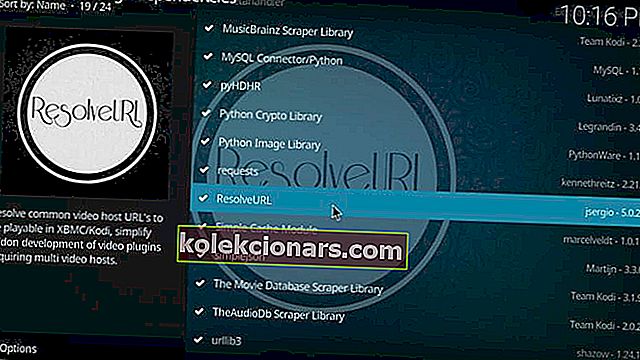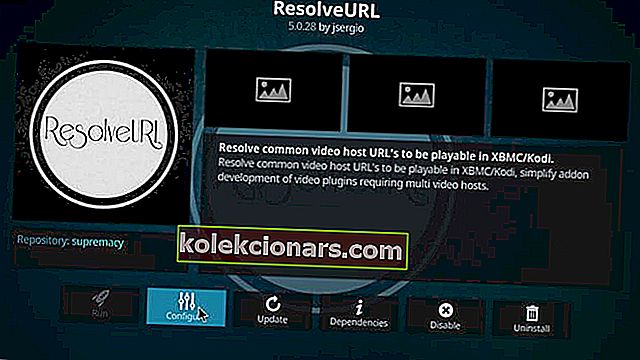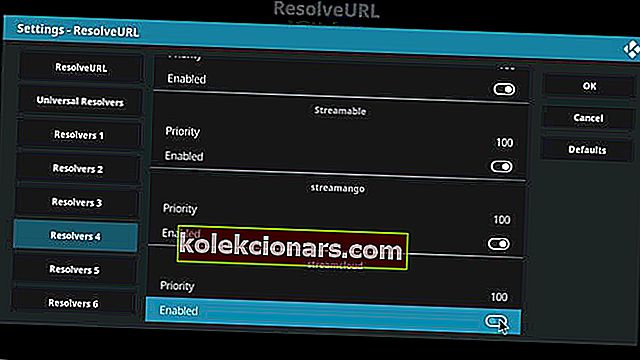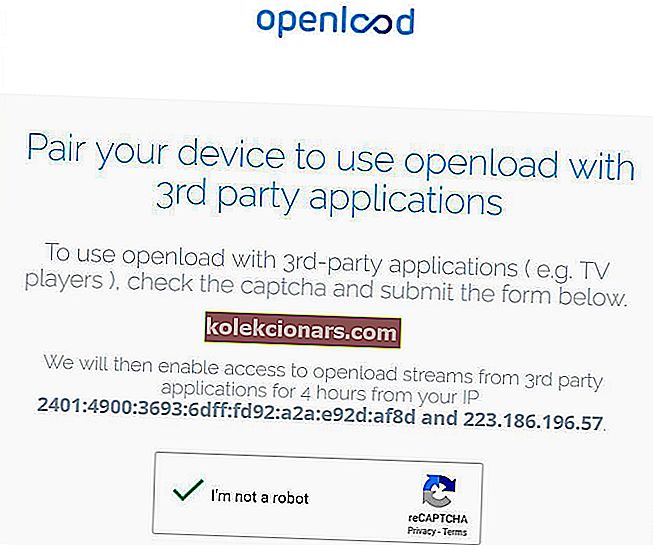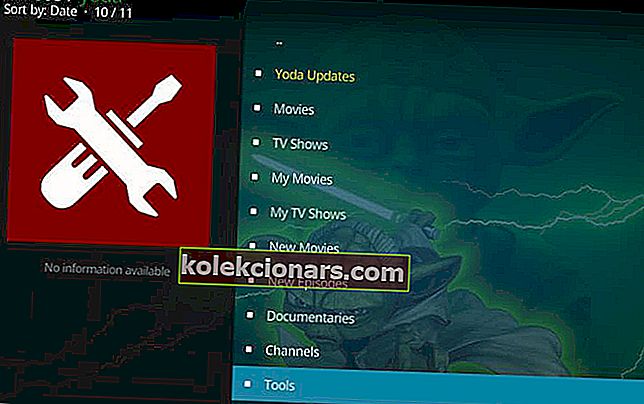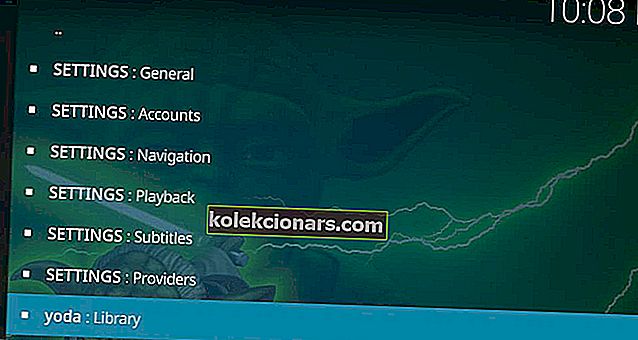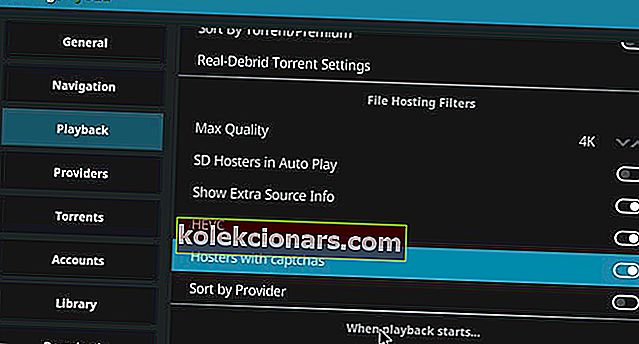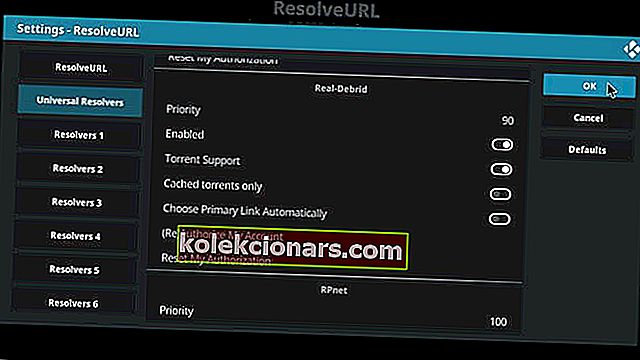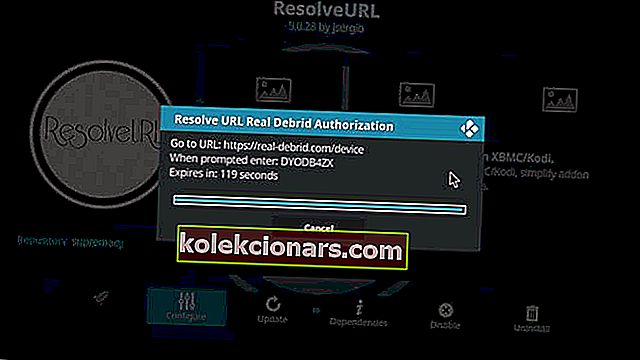- Kliknutím na odkazy Openload nebo jednoduchým pokusem o použití přehrávače Kodi se často zobrazí stejná zpráva: K přehrání tohoto videa je nutná autorizace .
- Zakázání Openload URLResolver a instalace Real-Debrid jsou dvě rychlé opravy, které můžete použít.
- Projděte si podobné problémy a podívejte se také na tuto část Řešení potíží s Kodi.
- U dalších užitečných triků na toto téma doporučujeme vytvořit si záložku Streaming Hub.

Popularitu Kodi lze připsat obrovské dostupnosti oficiálních a neoficiálních doplňků Kodi, díky nimž je první volbou pro mnoho video streamerů.
Nedávno však někteří uživatelé nahlásili Chcete-li přehrát toto video, je nutná autorizace. Chcete-li při používání přehrávače Kodi autorizovat zařízení v síti, přejděte na níže uvedený odkaz .
K této chybě dochází, když se uživatel pokouší streamovat z doplňků, jako je Exodus, Zen, Salts, Covenant atd.
Jak naznačuje chyba, můžete navštívit web zobrazený v chybové zprávě a spárovat zařízení nebo jednoduše deaktivovat zobrazování zprávy na obrazovce.
Pokud se setkáváte s podobnou chybou, můžete opravit tuto chybu autorizace videa Kodi ve svém zařízení.
Jak mohu opravit chybu autorizace videa Kodi?
- Zakázat Openload URLResolver
- Spárujte zařízení s Openload
- Zakázat hostitele Captcha
- Nainstalujte Real-Debrid
1. Zakažte Openload URLResolver
- Spusťte Kodi na svém zařízení.
- Na domovské obrazovce klikněte na Nastavení (ikona ozubeného kola) .
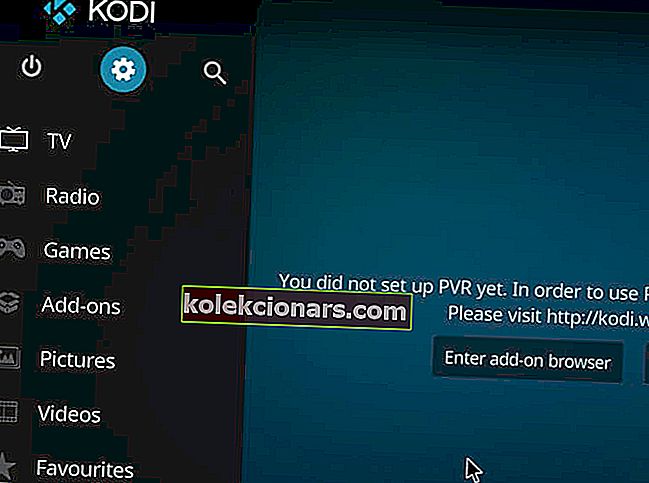
- Vyberte Systém.

- Přejděte na Doplňky > Spravovat závislosti.

- V části Správa závislostí klikněte na URLResolver.
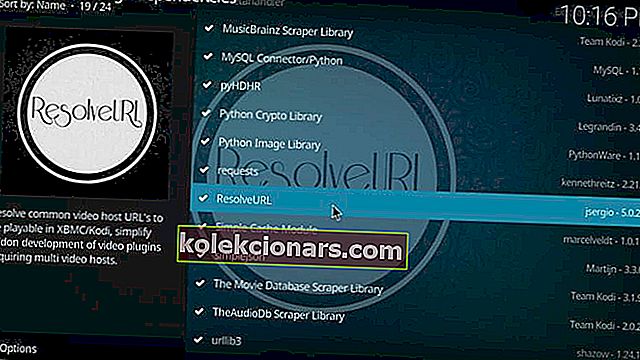
- V seznamu vyberte možnost Konfigurovat .
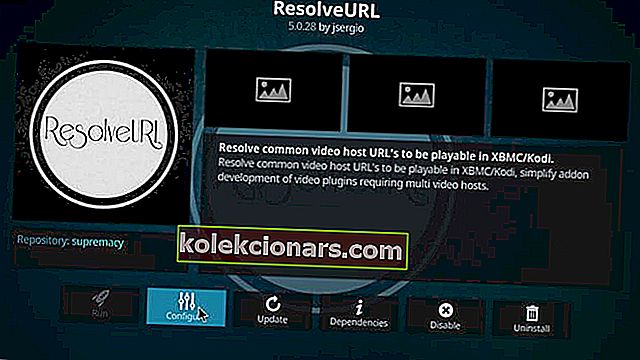
- Přejděte dolů a vyhledejte sekci Openload nebo jiné streamovací služby na kartě Řešitelé. Měl by být uveden v části Resolver 3-4.
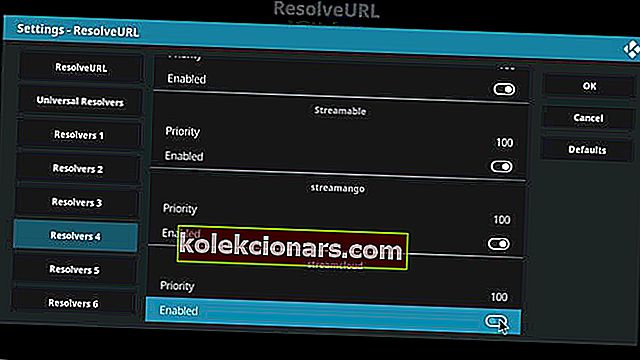
- V sekci Openload kliknutím na přepínací přepínač zakažte URLResolver pro Openload.
Pokud k této chybě dochází u serveru Openload, můžete zkusit deaktivovat Openload URLResovler v nastavení Kodi a zabránit tomu, aby se chyba Openload pair zobrazovala na vašem seznamu streamů.
Zavřete Kodi a znovu jej spusťte. Nyní zkuste streamovat jakoukoli show a zjistěte, zda je chyba vyřešena.
2. Spárujte zařízení s Openload
- Připojte svůj smartphone nebo počítač ke stejné síti, ve které je přehrávač Kodi zapnutý.
- Přejít na //olpair.com/.
- V části Párování zařízení pro použití Openload s aplikací třetí strany zaškrtněte políčko Captcha.
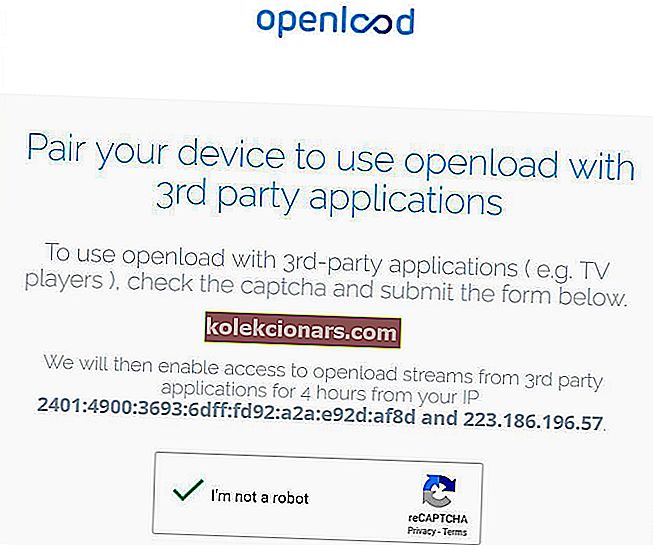
- Klikněte na tlačítko Párovat na konci stránky. Na obrazovce by se měla zobrazit zpráva Párování úspěšné .
- Zavřete prohlížeč a ve svém zařízení otevřete Kodi. Nyní zkuste získat přístup k obsahu a zkontrolovat případná vylepšení.
V případě, že první metoda pro vás nefungovala, nebo pokud chcete nadále používat Openload ke streamování obsahu, můžete chybu vyřešit spárováním zařízení s Openload.
3. Zakažte hostitele Captcha
- Spusťte na svém zařízení přehrávač Kodi.
- Najděte a otevřete preferovaný doplněk, který zobrazuje chybu.
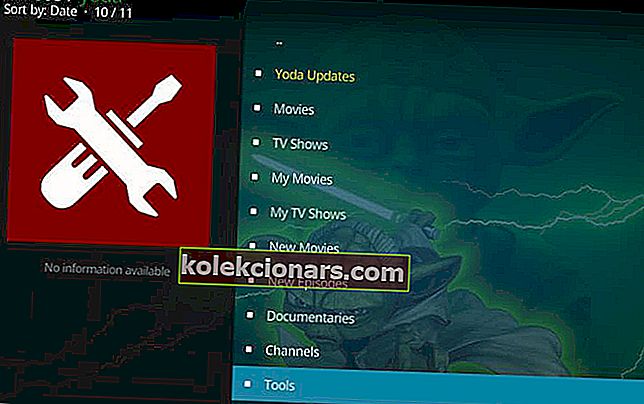
- Přejděte dolů a klikněte na možnost Nástroje / Nastavení .
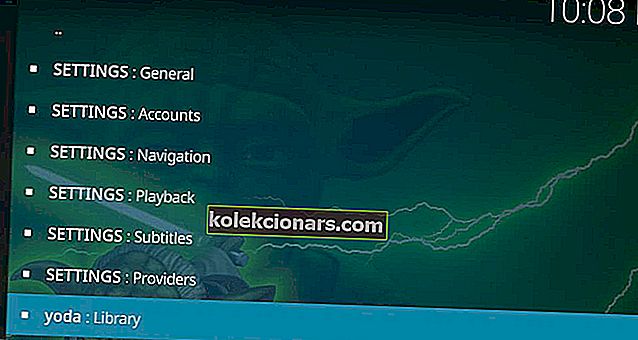
- V části Nastavení vyhledejte možnost Nastavení: Přehrávání .
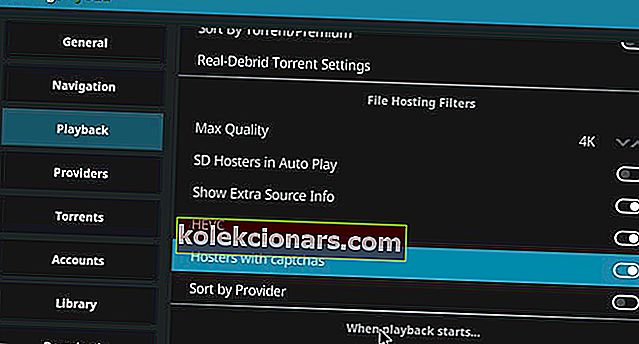
- Přejděte dolů a vyhledejte možnost Hosters with Captchas a deaktivujte ji.
- Klepnutím na OK uložte změny.
Další metodou, jak tuto chybu opravit, je zakázat hostitele Captcha pro znepokojující doplněk. Tímto způsobem deaktivujete chybu párování na vašem přehrávači Kodi. V tomto ohledu použijte výše uvedené kroky.
Zavřete stránku nastavení a znovu spusťte Kodi Player. Jelikož jste deaktivovali Captcha Hosters, neměli byste už při streamování obsahu pomocí přehrávače Kodi vidět chybu obávaného páru openload.
Na druhou stranu však deaktivace služby zakáže některé streamovací servery, ke kterým již nemáte přístup.
4. Nainstalujte Real-Debrid
- Začněte registrací účtu na Real-Debrid. Pokud je spuštěna, nezapomeňte vypnout jakoukoli VPN.
- Ujistěte se, že máte doplněk s nainstalovanou podporou ResolveURL. Pokud ne, nainstalujte Yoda pro Kodi nebo jakýkoli jiný podobný doplněk s ResolveURL.
- Po instalaci doplňku klikněte na domovské obrazovce na ikonu Gear.
- Klikněte na Systém.

- Kliknutím na standardní tlačítko, dokud se nezobrazí Expert / Advanced volba je aktivována.
- Klikněte na doplňky .
- V pravém podokně klikněte na Spravovat závislosti a vyberte ResovleURL.

- Klikněte na tlačítko Konfigurovat .

- V levém podokně klikněte na Universal Resolvers.
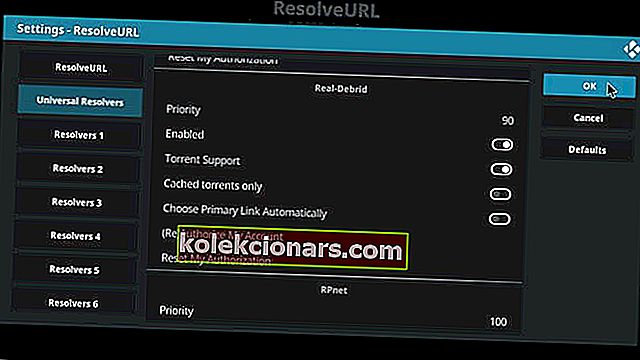
- V pravém podokně klikněte na Priorita v části Real-Debrid.
- Změnit prioritu ze 100 na 90 . Pomocí numerické klávesnice zadejte rozsah.
- Klikněte na Hotovo.

- Znovu klikněte na tlačítko Konfigurovat a přejděte do části Universal Resolvers> Enable Real-Debrid.

- Klikněte na ( Znovu) Autorizovat můj účet . Mělo by se zobrazit vyskakovací okno, poznamenejte si kód zobrazený vedle Po zobrazení výzvy k zadání .
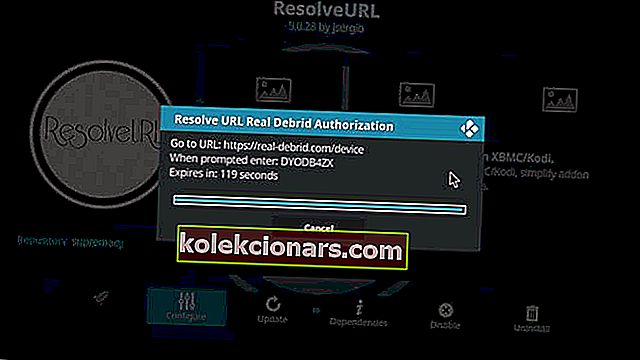
- Navštivte web //real-debrid.com/device pomocí prohlížeče a zadejte autorizační kód.
- Na přehrávači Kodi byste měli vidět ResolveURL. Real-Debrid Resolver Autorizovaná zpráva.
- Přejděte dolů a klikněte na URLResolver> Konfigurovat> Priorita a nastavte počet na 90 ze 100. Klikněte na OK.
- Přejděte na Konfigurovat> Univerzální překladač> (Znovu) autorizovat můj účet.
- Poznamenejte si autorizační kód, otevřete libovolný webový prohlížeč a zadejte kód.
Pokud vám žádné z výše uvedených řešení nepomohlo chybu opravit, zkuste nainstalovat Real-Debrid, jak je popsáno výše.
Tato služba nabízí neomezenou službu stahování, která snižuje ukládání do vyrovnávací paměti pro většinu doplňků Kodi, ale také nabízí streamovací službu, čímž snižuje závislost na jiných streamovacích serverech.
Bylo to nějak rozdílné? Potvrďte zbavení se tohoto nepříjemného problému Kodi pomocí níže uvedené části s komentáři.
FAQ: Další informace o Kodi
- Jak obejdete chybu autorizace videa v Kodi?
Tato příručka věnovaná opravě autorizace videa je vyžadována Chyba Kodi ukáže, jak zakázat Openload URLResolver, spárovat zařízení s Openload a další řešení.
- Jak vložím Kodi do počítače?
Pokud se chcete dozvědět, jak nastavit Kodi na vašem PC, obsahuje tento článek věnovaný Kodi pro Windows 10 podrobné pokyny.
- Jak obnovit Kodi na mém počítači?
V zásadě musíte vybrat vzhled, který obsahuje vaši sestavu, přeinstalovat sestavení Kodi a postupovat podle pokynů v tomto článku, jak obnovit Kodi v počítači.
Poznámka redakce : Tento příspěvek byl původně publikován v dubnu 2019 a od té doby byl přepracován a aktualizován v červenci 2020 kvůli svěžesti, přesnosti a komplexnosti.